word中如何调整图片大小?
1、选择图片,此时,图片四周边框上会出现多个调整控制点,

2、将鼠标放于控制点上,当鼠标变为双向箭头时按住鼠标左键拖动,可改变图片大小。(注意:按住 【Shift】键 ,可等比例缩放(保持原图长宽比))。

1、选择文档中的图片,在菜单栏“大小”组的“高度”和“宽度”文本框中可输入指定的数值来精确设置图片的大小。
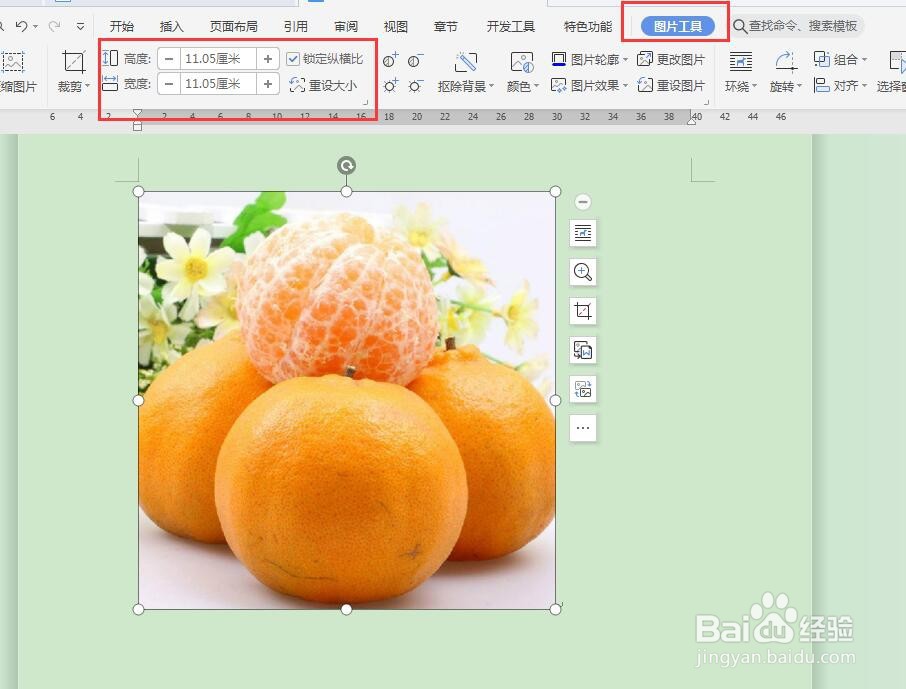
2、使用“其它布局选项”对话框
选择文档中的图片,在图片上右击鼠标,在弹出的快捷菜单中选择“其它布局选项”命令,打开“布局”对话框,在其中可对图片大小进行精确设置。
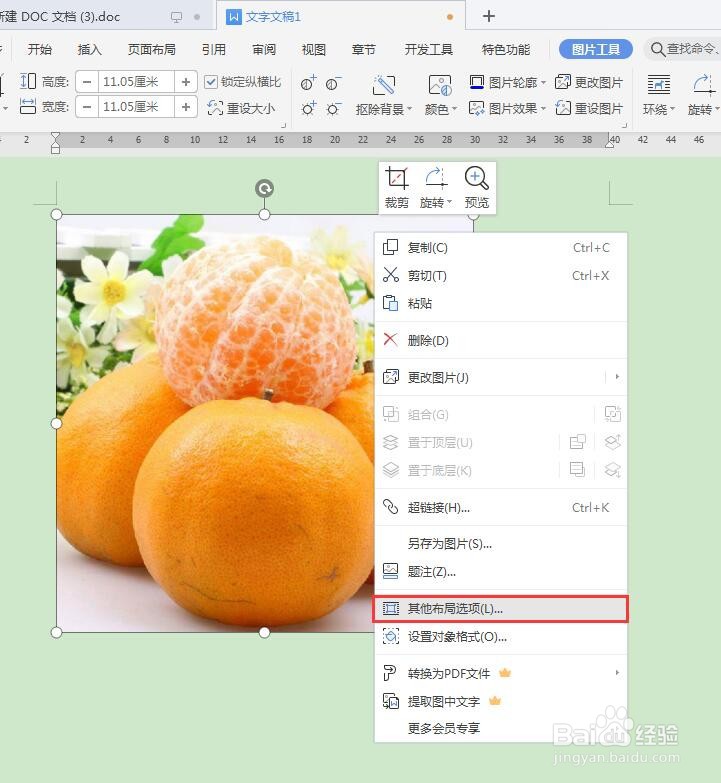
3、“布局”对话框 ---“大小”选项卡中常用选项功能介绍如下:
旋转:输入对应数值可旋转图片角度。
缩放:在该栏的“高度”和”宽度“栏中输入比例值可将图形缩小或者放大,也可以成倍数缩放。若在调整图片前勾选“锁定纵横比”复选框,可保持图片不变形。
“重置”按钮:单击该按钮,可将图片恢复到原始大小。
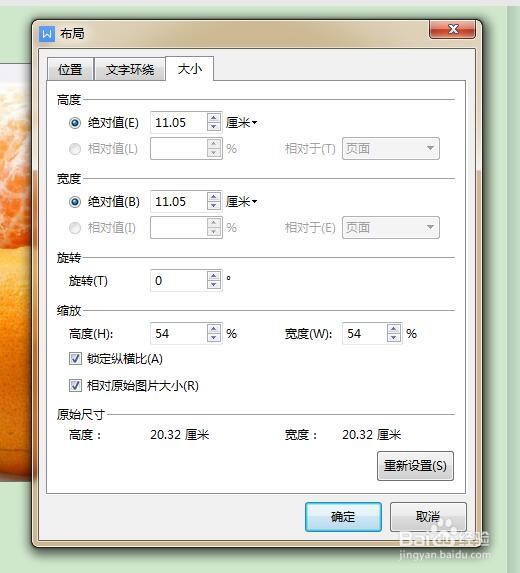
1、当文档中插入多张图片时,如果想快速调统一图片的大小,我们可以通过【F4】快速调整。

2、选择某一张图片,在菜单栏的图片大小组中,设置图片的“高度”和“宽度”值。
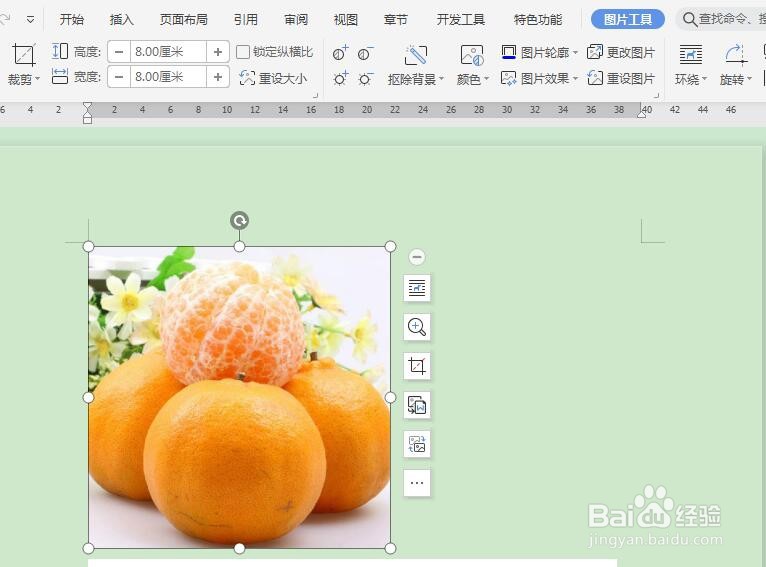
3、当这张图片大小设置好以后,依次选择其他图片,再按【F4】键,即可快速统一图片大小。
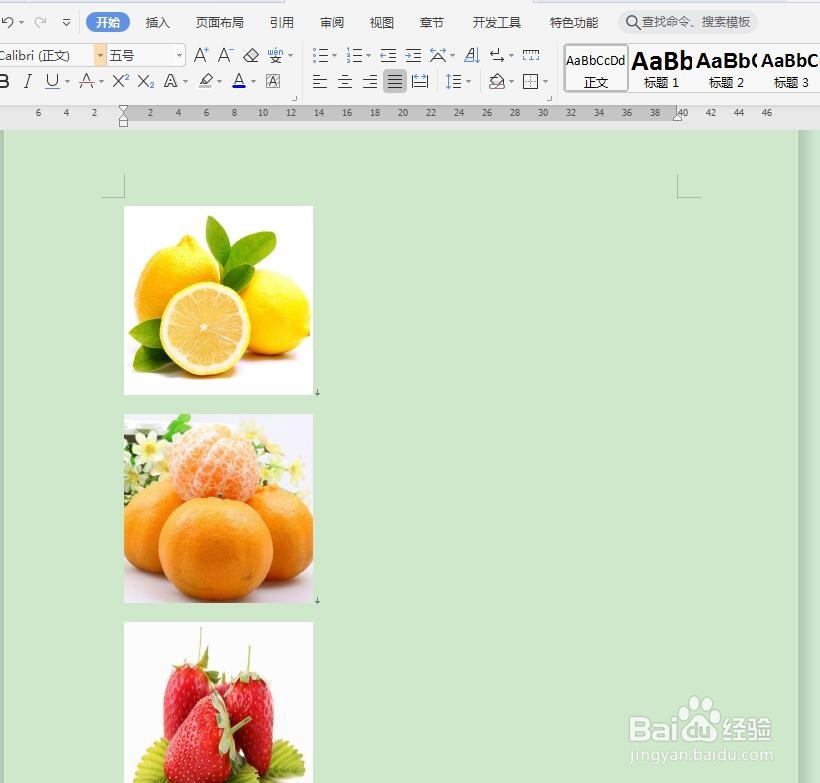
声明:本网站引用、摘录或转载内容仅供网站访问者交流或参考,不代表本站立场,如存在版权或非法内容,请联系站长删除,联系邮箱:site.kefu@qq.com。
阅读量:77
阅读量:40
阅读量:29
阅读量:92
阅读量:87